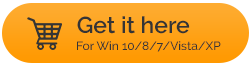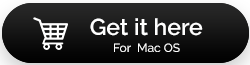Maneiras de se livrar de todas as especificações de informações pessoais no Mac
Publicados: 2021-08-23Às vezes, torna-se necessário remover todos os dados que residem no seu Mac. As razões para isso podem ser muitas. Talvez você esteja planejando vender seu Macbook antigo ou pode ser que esteja entregando seu Mac para reparos. Nesses casos, é aconselhável que você limpe seu Mac, e com isso queremos dizer, até mesmo os recessos mais profundos. Então, quais são as situações em que você pode querer limpar profundamente esses traços de identidade –
- Você suspeita que alguém está espionando seu Mac e pode fazer uso indevido de seus dados
- Quando você está entregando seu Mac para reparos
- Quando você planeja vender seu Mac
- Você viu uma grande queda no armazenamento do seu Mac e agora deseja remover coisas
- Para se salvar de ameaças cibernéticas iminentes
- Você está planejando reinstalar o macOS sem aplicativos e dados anteriores
Por que considerar remover completamente os dados pessoais do Mac
Há muitas informações pessoais que podem revelar muito sobre você. Então, que tipo de dados (se expostos) podem ser perigosos para você. A maioria de nós usa nossos Macs para armazenar senhas, detalhes de contas bancárias, notas profissionais pessoais ou cruciais, documentos, números de seguro social, detalhes de contas bancárias, detalhes de cartões de crédito/débito, etc. O problema é que esses detalhes estão espalhados pelos vários locais do seu Mac.
Ao longo do tempo, você armazena essas informações em locais como seus e-mails, arquivos, notas, histórico do navegador. Agora, quando chega a hora de apagar esses dados por motivos como os mencionados acima, é quase impossível realizar uma pesquisa completa.
É aí que você precisa agir com inteligência. E, neste blog, vamos munir você com algumas maneiras simples, mas eficazes, com as quais você poderá apagar dados pessoais no Mac
Como apagar dados pessoais do Mac
1. Faça backup do seu Mac
Apagar dados pessoais do Mac não começa apenas pressionando o botão “apagar”, você também deve ter cuidado com o fato de que, depois que os dados desaparecerem, talvez não seja possível recuperá-los. É aí que surge o conceito de backup de dados. É aconselhável que você faça backup de seus dados usando um utilitário de backup para Mac ou usando o Time Mchine do Mac .
O EaseUS Todo Backup, por exemplo, é um dos utilitários de backup para Mac. Ele permite que você faça backup de todos os tipos de arquivos. Aqui estão algumas de suas características:
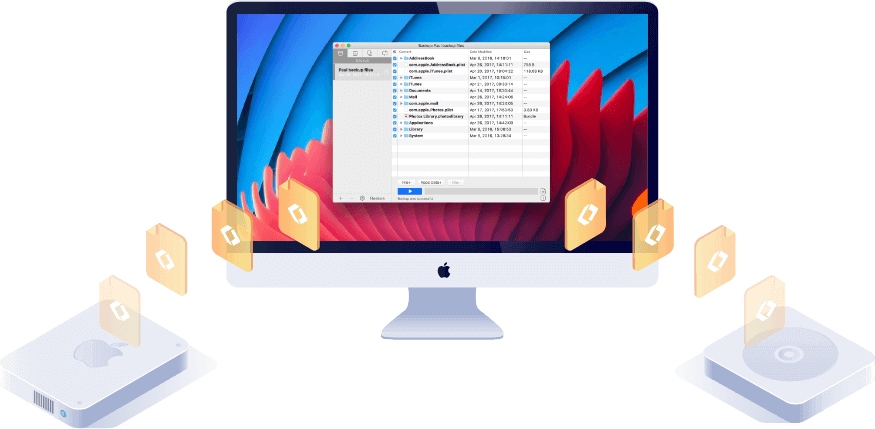
1. Escolha entre um backup completo, incremental ou diferencial
2. Comprima o backup para preservar o espaço de armazenamento
3. Você também pode configurar o backup automatizado
4. Criptografe o backup para fortalecer a privacidade
5. Restaure arquivos em qualquer outro Mac sem comprometer os dados originais
6. Sincronize arquivos e pastas entre dois Macs
Baixe EaseUS Todo Backup
2. Solução completa para se proteger contra roubo de identidade
Você pode contar com a ajuda de uma ferramenta como o Advanced Identity Protector. Este utilitário é capaz de identificar automaticamente todos os vestígios de informações confidenciais no seu Mac. Ele lhe dá controle total sobre o que você quer fazer com as informações pessoais. Isso significa que, se você não quiser excluir as informações pessoais e ainda assim protegê-las, poderá movê-las para um cofre seguro e protegê-las com senha. Assim, nenhum olhar indiscreto será capaz de acessar essas informações. O que é ainda melhor é o fato de que os resultados ou rastreamentos escaneados são organizados ordenadamente em categorias, o que facilita ainda mais a decisão do que você quer fazer com as informações. E, se você mover os resultados para o Secure Vault , todos eles serão criptografados e até que alguém forneça a senha correta, as informações ficarão inacessíveis.
Que tipo de rastreamento de identidade do Mac é verificado pelo Advanced Identity Protector?
- detalhes da conta bancária
- Senhas salvas
- Informações do cartão de crédito/débito
- Notas pessoais
- Números de segurança social
Como usar o Advanced Identity Protector no Mac?

Aqui estão as etapas que ajudarão você a apagar dados pessoais no Mac ou protegê-los. Este é apenas um vislumbre de como o Advanced Identity Protector funciona para proteger seu Mac. Para uma visão geral mais detalhada, você pode consultar este post .
1. Baixe, instale e execute o Advanced Identity Protector
2. Clique no botão Iniciar verificação agora , após o qual o Advanced Identity Protector verificará seu Mac em busca de traços de identidade em todos os locais possíveis.
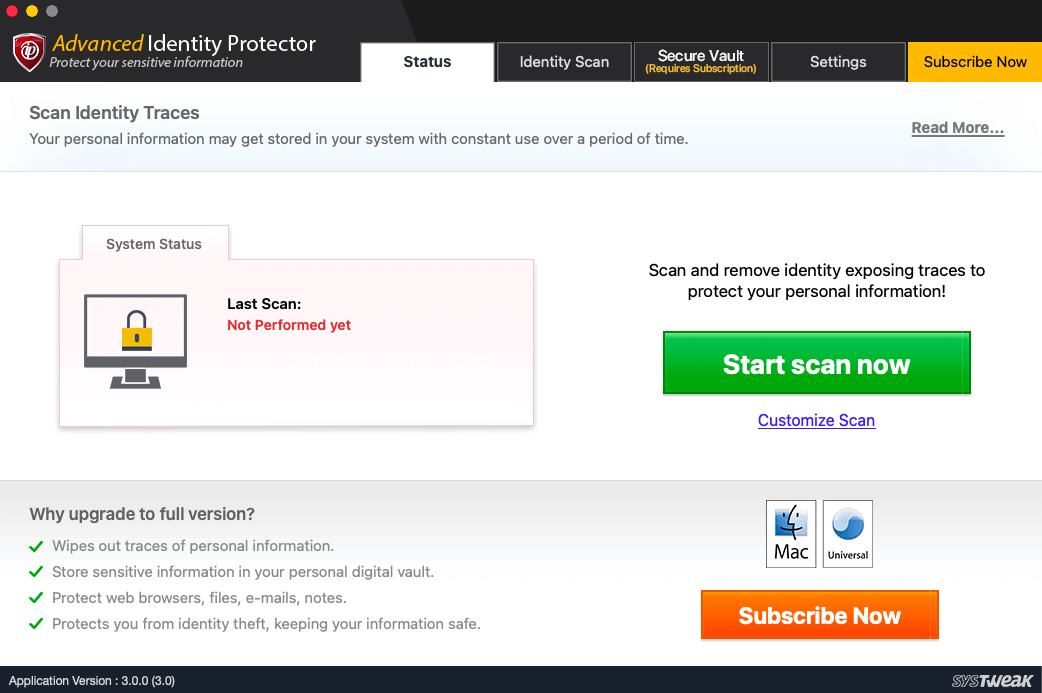
3. Assim que a ferramenta fornecer os rastreamentos de identidade, você poderá digitalizar cada um deles completamente.
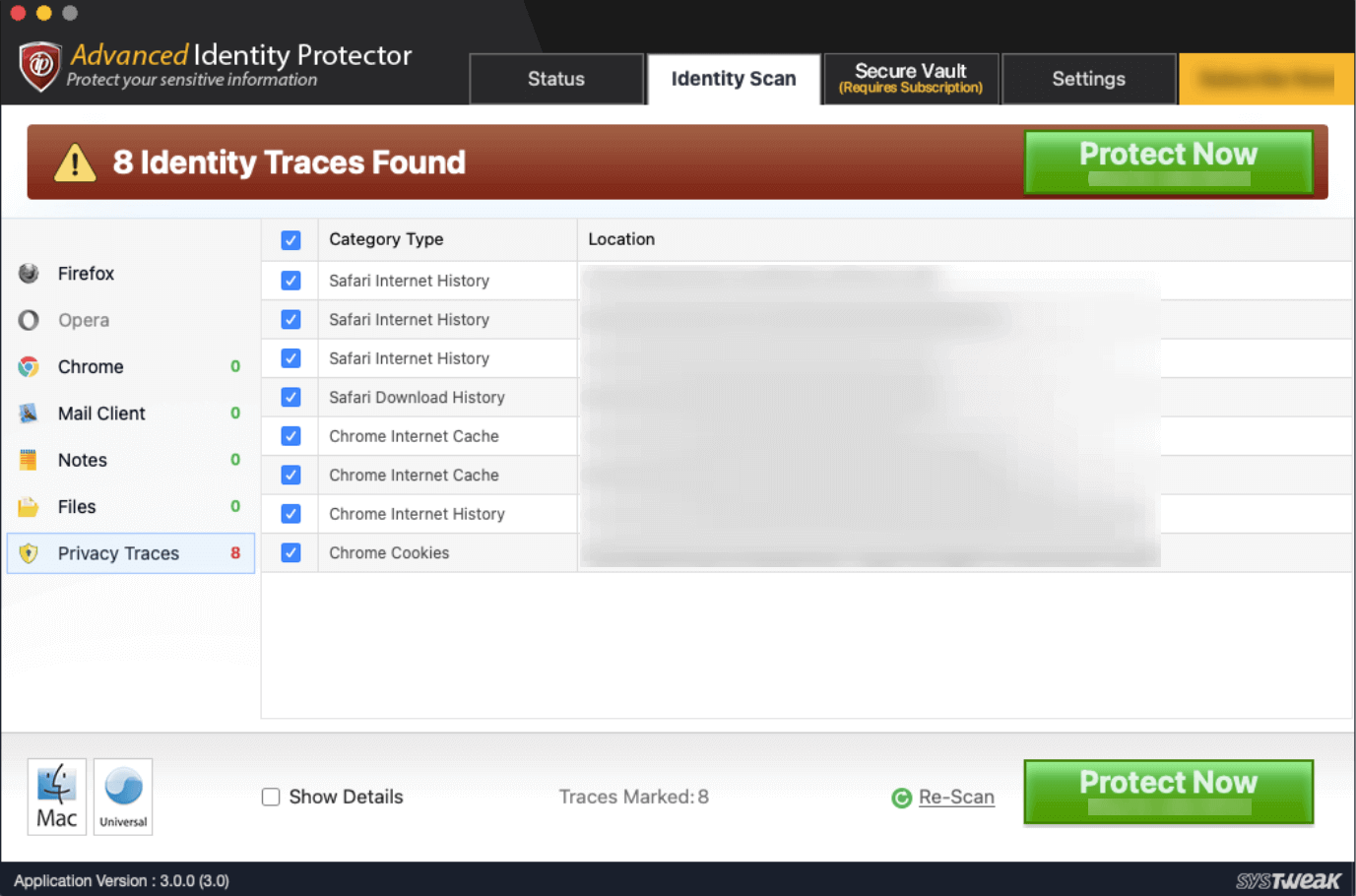
4. Quando tiver certeza, você pode clicar no botão Proteger agora
5. Agora você pode decidir se deseja excluir esses rastreamentos, movê-los para um cofre ou adicionar à exclusão.
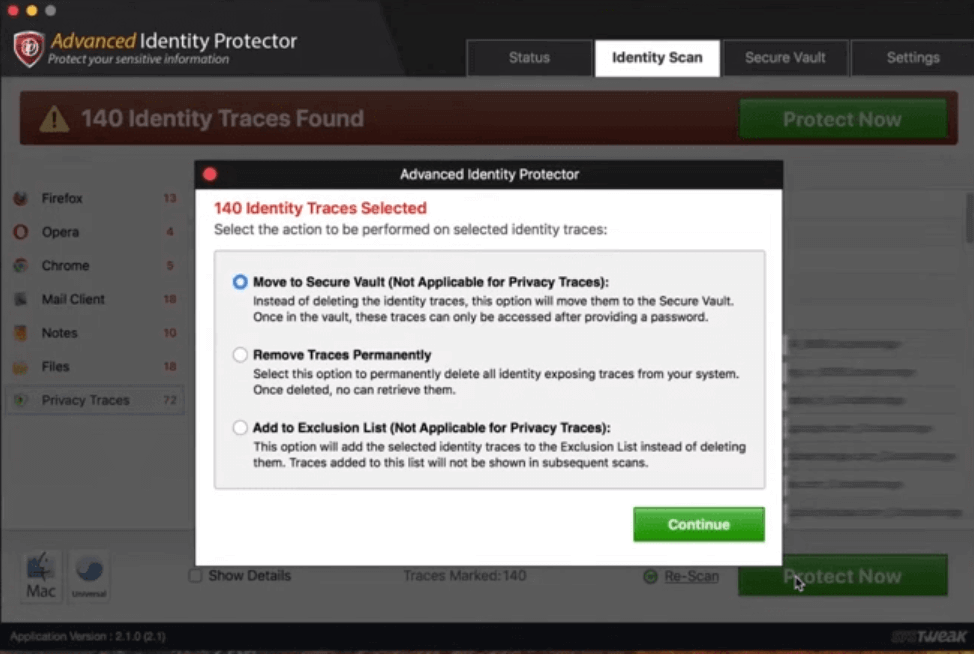
Depois de adicionar determinados rastros na exclusão, esses rastros não aparecerão em verificações futuras e você poderá evitar excluir esses rastros
3. Desvincular seus aplicativos e desautorizar serviços
Esta é uma etapa em que você estará dando adeus a todos os aplicativos que residem no seu Mac. Você precisará estar atento aos aplicativos que exigem licenças e funcionam em computadores limitados. Caso você tenha adquirido uma licença para tais aplicativos, informe melhor o fornecedor ou verifique o procedimento de transferência da licença. Saia da sua conta do iCloud. Isso garantirá que não haja nada ao qual seu ID Apple esteja vinculado. Então, para sair -
1. Clique no ícone da Apple
2. Selecione Preferências do Sistema
3. Clique em iCloud
4. Desmarque todas as caixas ao lado dos aplicativos para que as cópias dos dados relacionados sejam removidas
5. Clique em Sair
4. Remova os métodos de pagamento
Você também pode remover quaisquer métodos de pagamento que você tenha configurado na App Store no seu Mac –
1. Abra a App Store
2. Clique no botão de login ou seu nome presente na barra lateral
3. Clique em Exibir informações
4. Clique em Gerenciar pagamentos ao lado de Informações de pagamento
5. Clique em Editar ao lado de uma forma de pagamento e clique em Remover

5. Apague e redefina seu Mac
Então você finalmente desvinculou todas as suas contas e se livrou dos métodos de pagamento, agora você pode apagar a unidade do seu Mac e redefinir o seu Mac para a redefinição de fábrica. As etapas para isso são mencionadas abaixo -
1. Clique no ícone da Apple
2. Selecione Reiniciar
3. Mantenha pressionado Command + R assim que ouvir o tom de carrilhão, o que significaria que seu Mac está reiniciando
4. Quando a tela Utilitários do macOS aparecer, clique em Utilitário de Disco
5. Selecione sua unidade Mac e clique em Apagar
6. Selecione a opção Formato
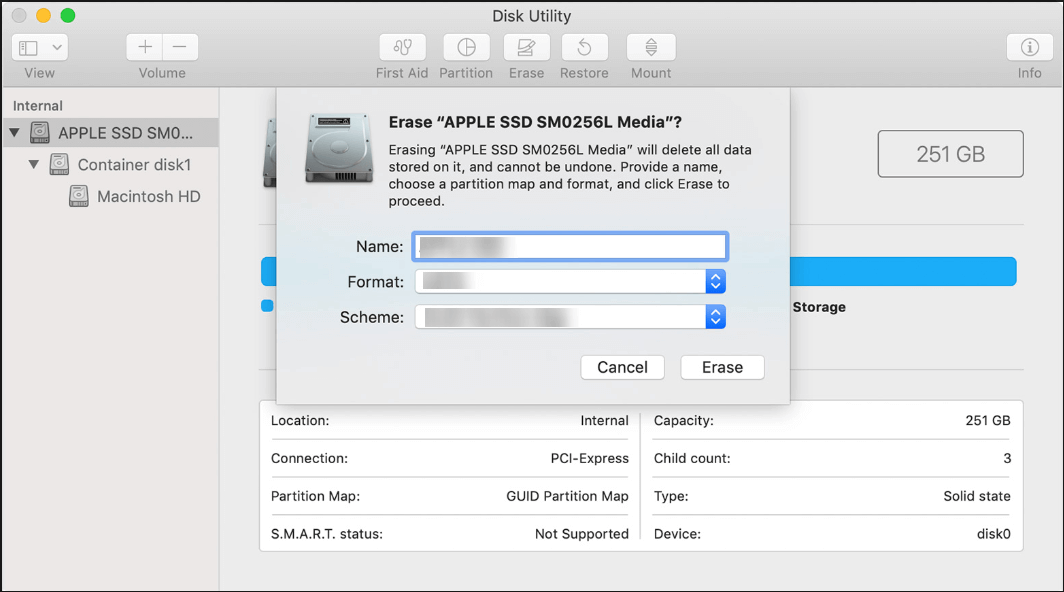
Acordando
Apagar dados pessoais no Mac pode ajudá-lo a proteger a privacidade do seu Mac em circunstâncias em que você não tem o seu Mac. Portanto, antes de enviar seu Mac para reparos ou vendê-lo, certifique-se de se livrar dos rastros de privacidade usando os métodos acima e especialmente usando uma ferramenta como o Advanced Identity Protector. Se as informações no blog foram úteis, envie-nos uma mensagem na seção de comentários abaixo. Para mais conteúdo, continue lendo Tweak Library.